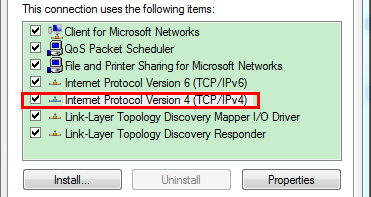Den webbaserade hanteringssidan är en inbyggd intern webbserver som inte kräver internetåtkomst. Det kräver dock att din enhet är ansluten till en TP-Link-enhet. Denna anslutning kan vara trådbunden eller trådlös.
Obs : Låga versioner av webbläsare kan orsaka kompatibilitetsproblem med enhetens webbaserade gränssnitt (hanteringssida), som att inte kunna logga in på gränssnittet, visa oanvända funktioner, efterbehandling etc. Det rekommenderas att du använd en trådbunden anslutning om du planerar att ändra enhetens trådlösa inställningar eller uppgradera firmwareversionen .
Obs: För produkter med DHCP aktiverat som standard, som inte är listade nedan, se den här länken.
https://www.tp-link.com/vn/support/faq/375/
Den här artikeln gäller trådlösa åtkomstpunkter och förlängare som har DHCP inaktiverat som standard. (TL-WA500G, TL-WA501G, TL-WA601G, TL-WA701ND v1, TL-WA801ND v1, TL-WA901ND v1/v2, Tl-WA730RE, TL-WA5110G, TL-WA5210G, TL-WA5210G, TL-WA172 , TL-WA830 v1/v2 av den gamla versionen).
Innan du loggar in på det webbaserade gränssnittet måste du tilldela en statisk IP-adress på din dator.
Steg 1 : Anslut din dator till TP-Links LAN-port med en Ethernet-kabel .
Steg 2 : Tilldela en statisk IP-adress manuellt på datorn .
Artikeln tar Windows 7 som ett exempel:
1. Vänsterklicka på Start > Kontrollpanelen > Nätverk och Internet > Nätverks- och delningscenter > Ändra adapterinställningar ( i den vänstra menyn).
2. Högerklicka på Local Area Connection och gå till Properties . Dubbelklicka sedan på Internet Protocol Version 4(TCP/IPv4) .

Dubbelklicka på Internet Protocol Version 4 (TCP/IPv4)
3. Ställ in en statisk IP-adress (välj till exempel 192.168.1.x ). Om din AP är 192.168.0.254 ställer du in den statiska IP-adressen till 192.168.0.X.

Ställ in den statiska IP-adressen till 192.168.0.X
Notera:
LAN IP varierar beroende på modell. Vänligen hitta den på produktens nedre etikett.
Steg 3:
Öppna en webbläsare och ange IP-adressen för åtkomstpunkten/förlängaren (standard är 192.168.1.1/192.168.1.254/192.168.0.254 ) i adressfältet och tryck på Enter.

Ange IP-adressen för åtkomstpunkten/förlängaren
Steg 4:
Ange användarnamn och lösenord i rutorna på inloggningssidan, standardanvändarnamnet och lösenordet är båda admin och klicka sedan på OK.

Ange användarnamn och lösenord
Notera:
1. Ovanstående IP-inställningar är till för att logga in på TP-Links webbaserade gränssnitt för konfiguration.
2. Om du har en bredbandsrouter som tillhandahåller en Internetanslutning, konfigurera om din dators IP-inställningar till Erhåll en IP-adress automatiskt & Erhåll DNS-serveradress automatiskt .

Konfigurera om din dators IP-inställningar till Erhåll en IP-adress automatiskt & Erhåll DNS-serveradress automatiskt